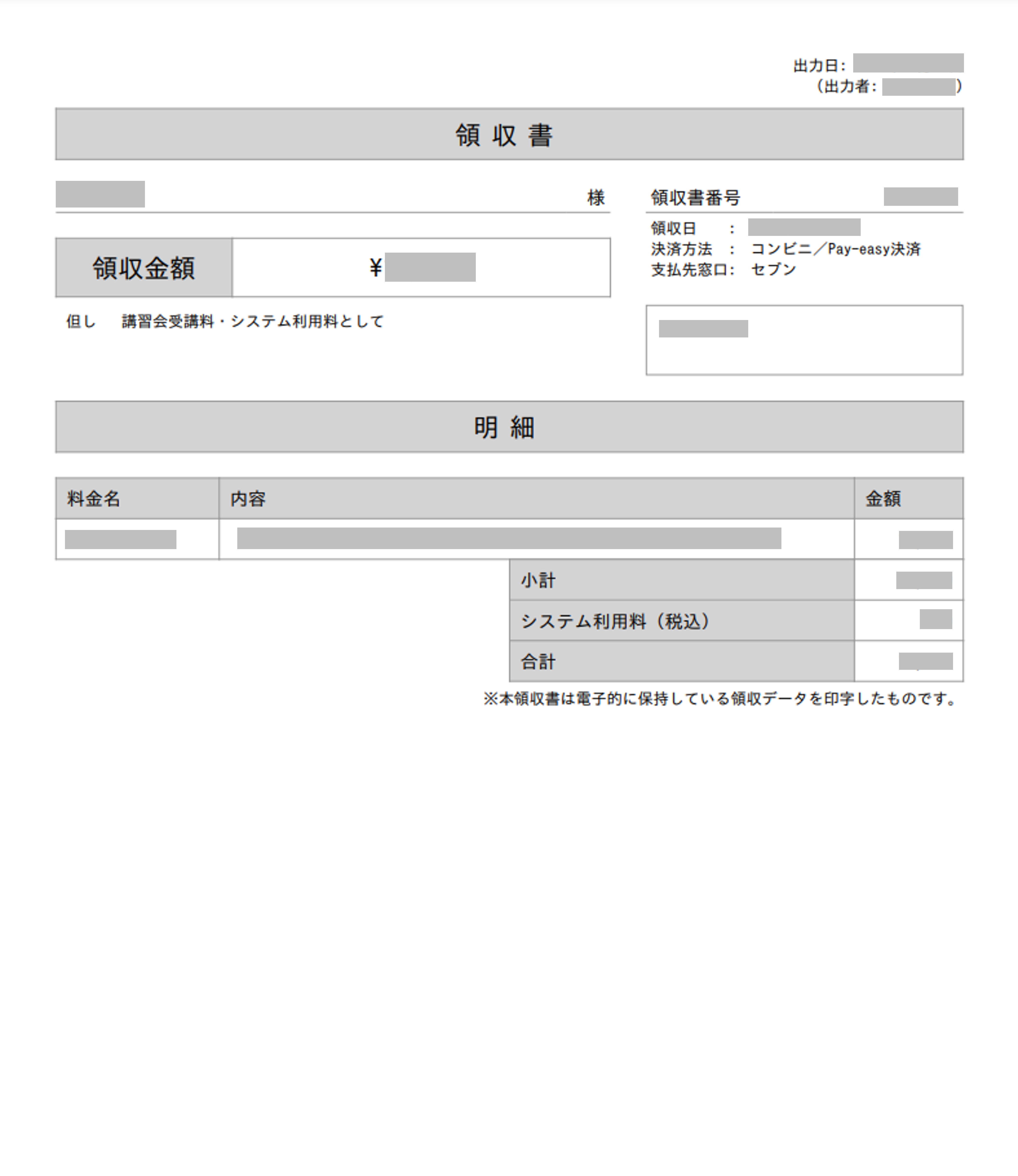PlayBB-members を通じてお支払された領収書をPDFファイルで出力(ダウンロード)する手順です。
PlayBB-members で発行できる領収書以外のフォーマットや内容が記載された領収書は、PlayBB-membersおよびヘルプデスクではご対応できませんので、ご了承ください。
他の領収書が必要な場合は、全日本軟式野球連盟または全日本野球協会に直接お問い合わせの上、ご相談ください。
(お問い合わせの際は、「問合せ先選択」で「団体」を選んでください。操作手順以外は「ヘルプデスク」では回答できませんので、ご注意ください。)
問い合わせ
操作手順
1.PlayBB-membersへアクセスし、【ログイン】をクリック。
※すでにログインが行えている場合は、手順3.へお進みください。
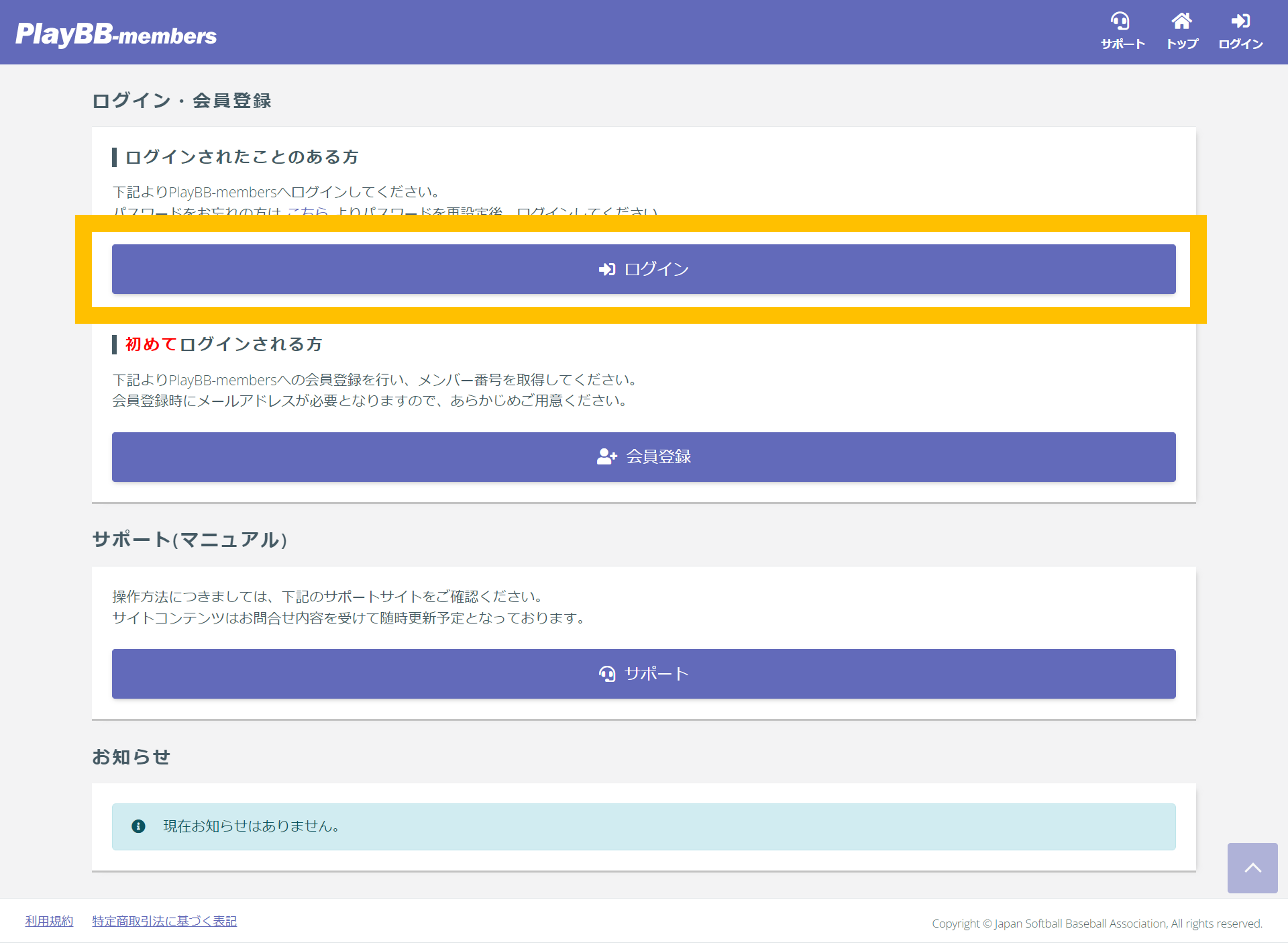
2.登録したメールアドレスかメンバー番号と、設定したパスワードを入力し、【ログイン】をクリック。
・入力項目の上段には「登録メールアドレス」または「メンバー番号」を入力します。
ログインIDをご自身で設定されている場合は、設定したログインIDを入力してログインすることもできます。
メンバー番号がご不明な場合は、「ログインIDをお忘れの方はこちら」からメールで確認してください。
・下段には設定したパスワードを入力します。
パスワードがご不明な場合は、「パスワードをお忘れの方はこちら」から再設定してください。
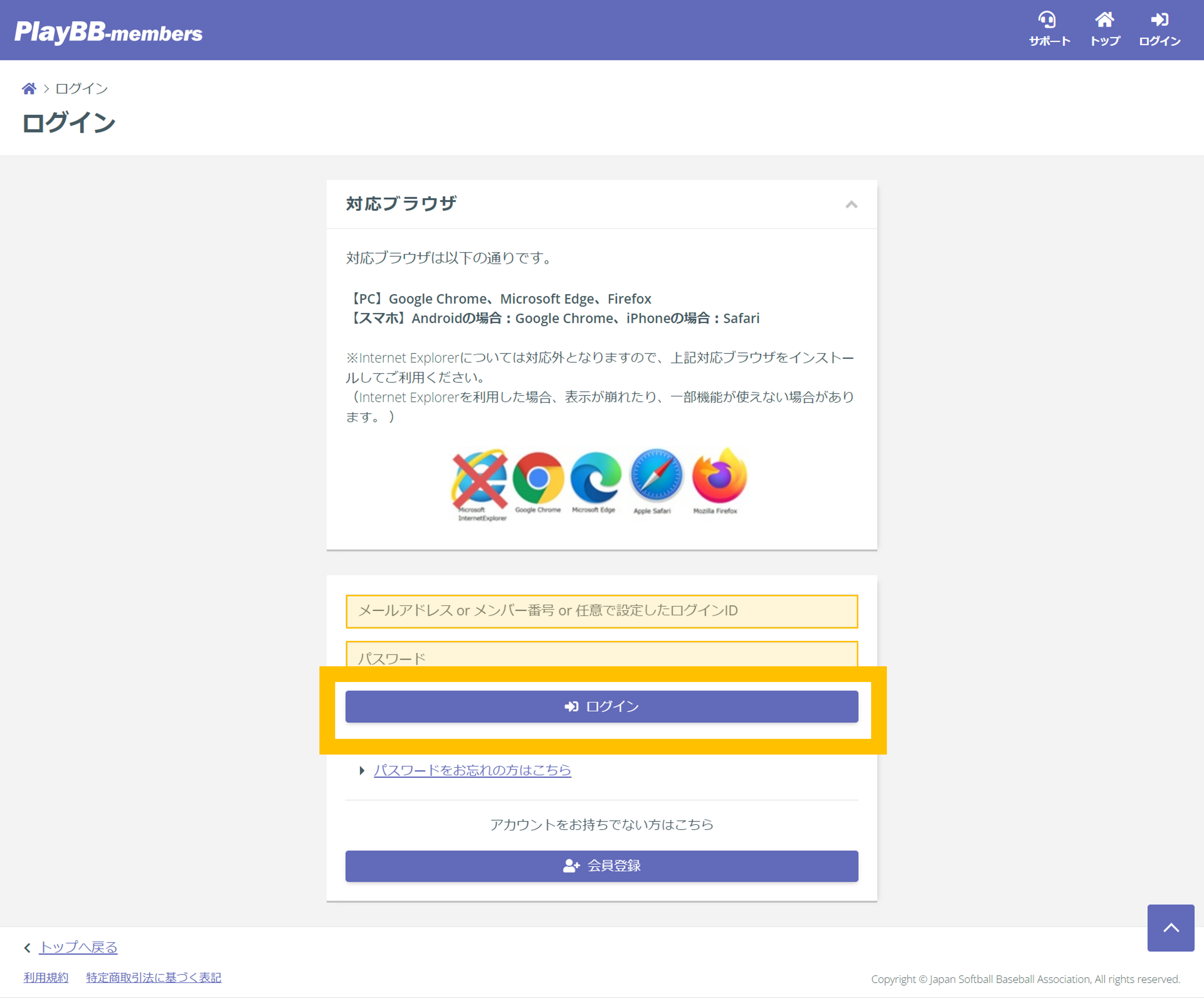
3.マイページトップから【支払履歴】をクリック。
・メンバーのメニューにある「支払」項目をクリックして開くと「支払履歴」が表示されます。
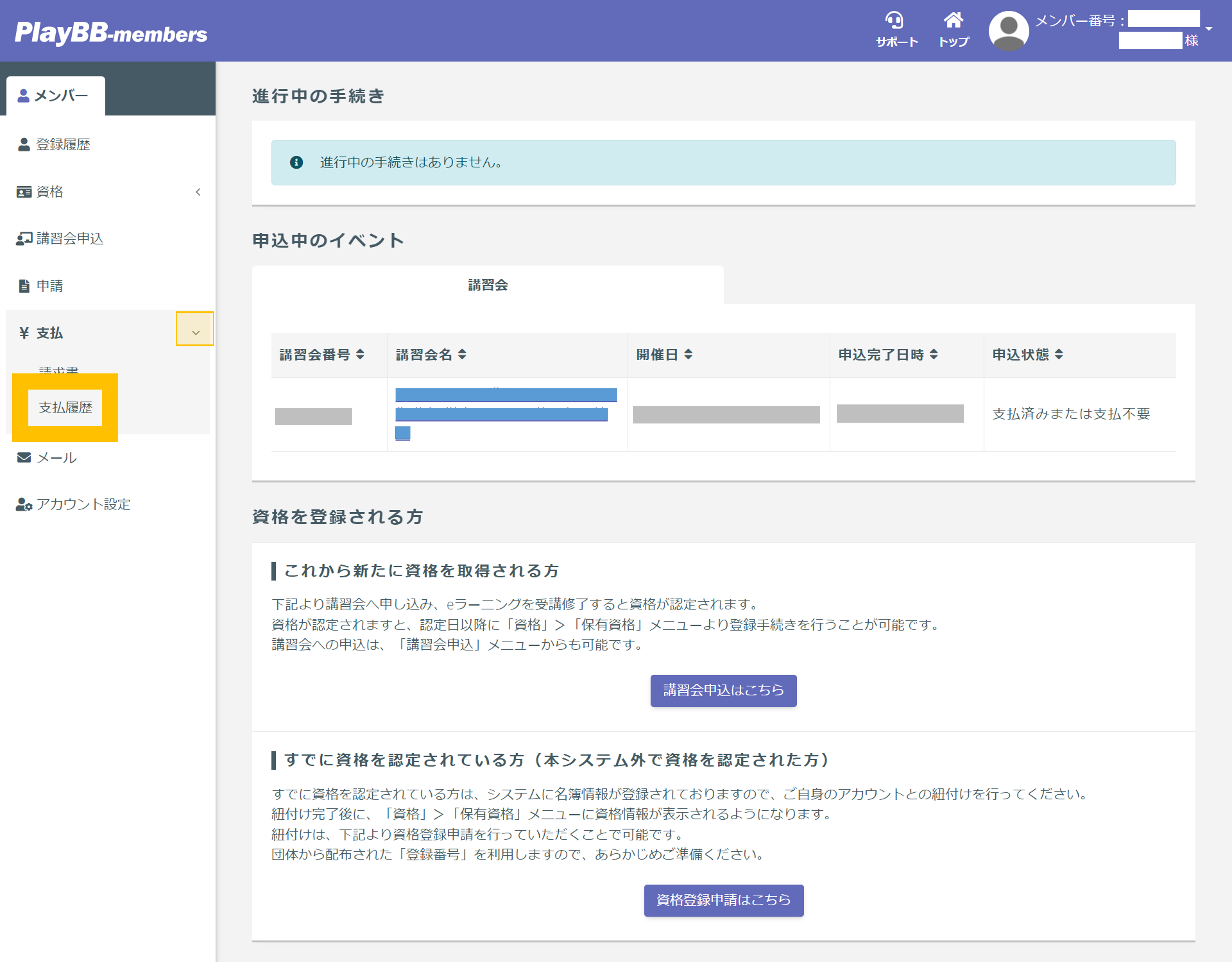
4.支払履歴一覧から【詳細】をクリック。
・出力する支払履歴の列の「詳細」をクリックします。
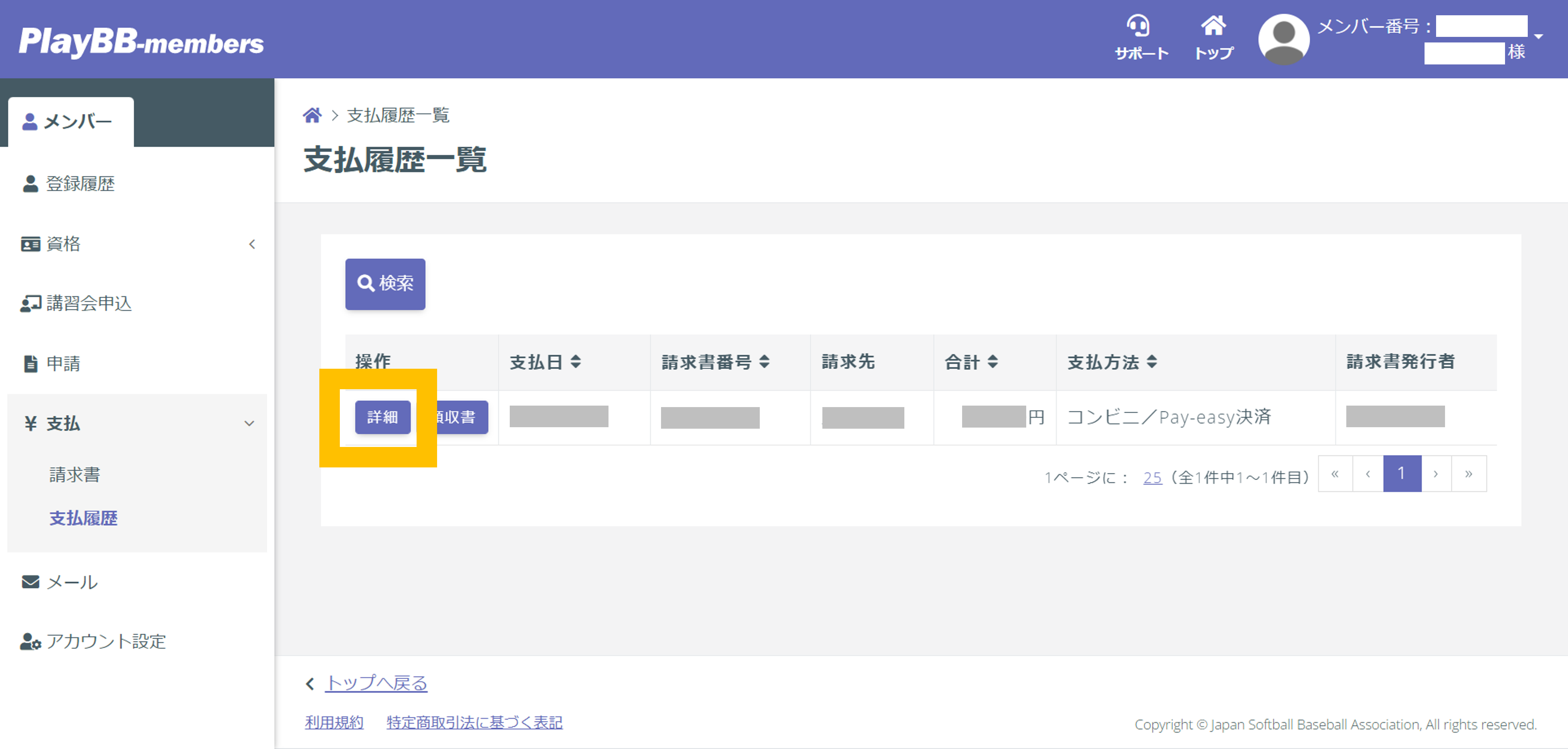
5.支払履歴照会から【出力する】をクリック。
・出力する支払履歴を確認し、「出力する」をクリックします。
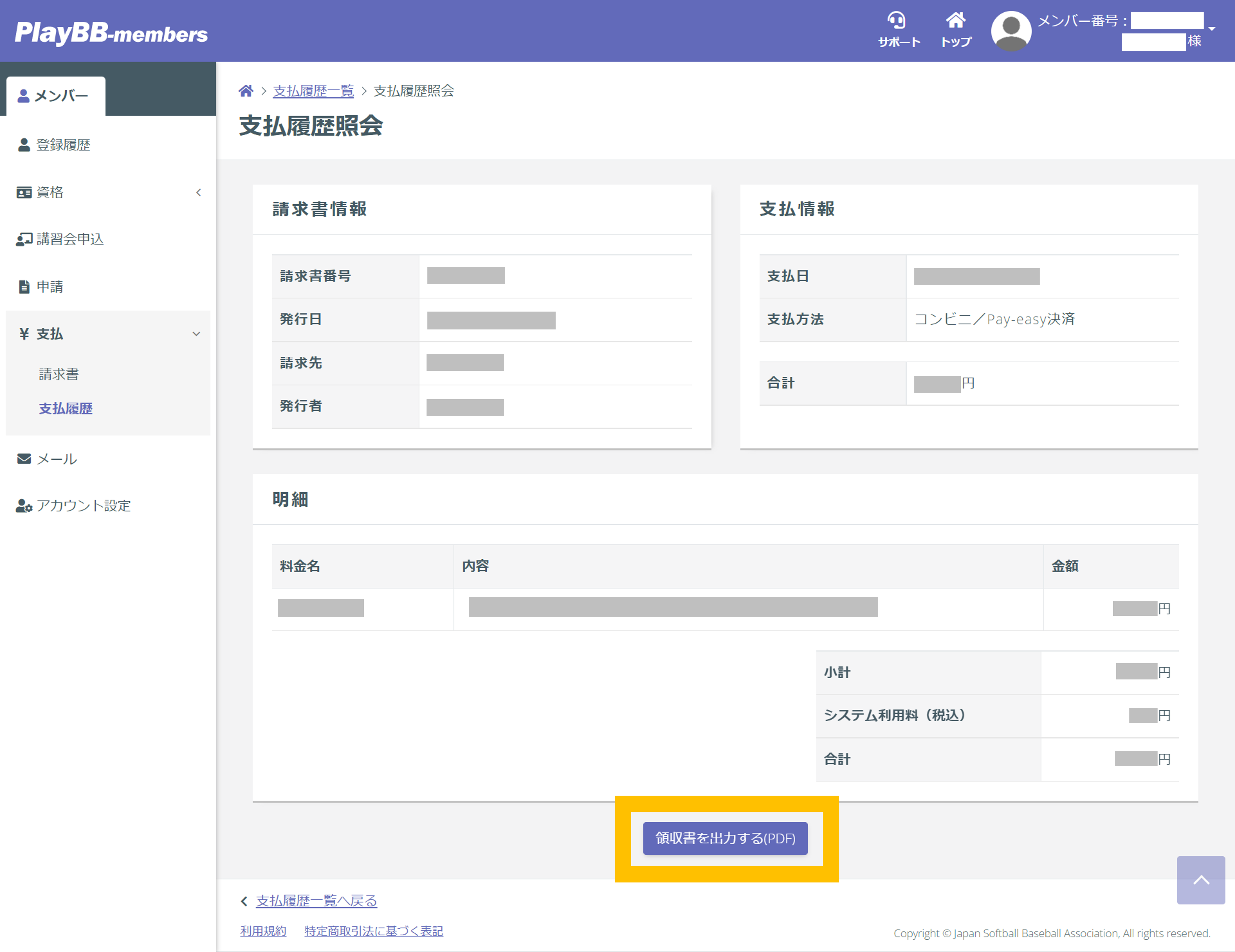
6.出力する領収書情報を記載・選択し、【領収書を出力する(PDF)】をクリック。
・宛名や表示する料金の内容はこの画面で指定できます。
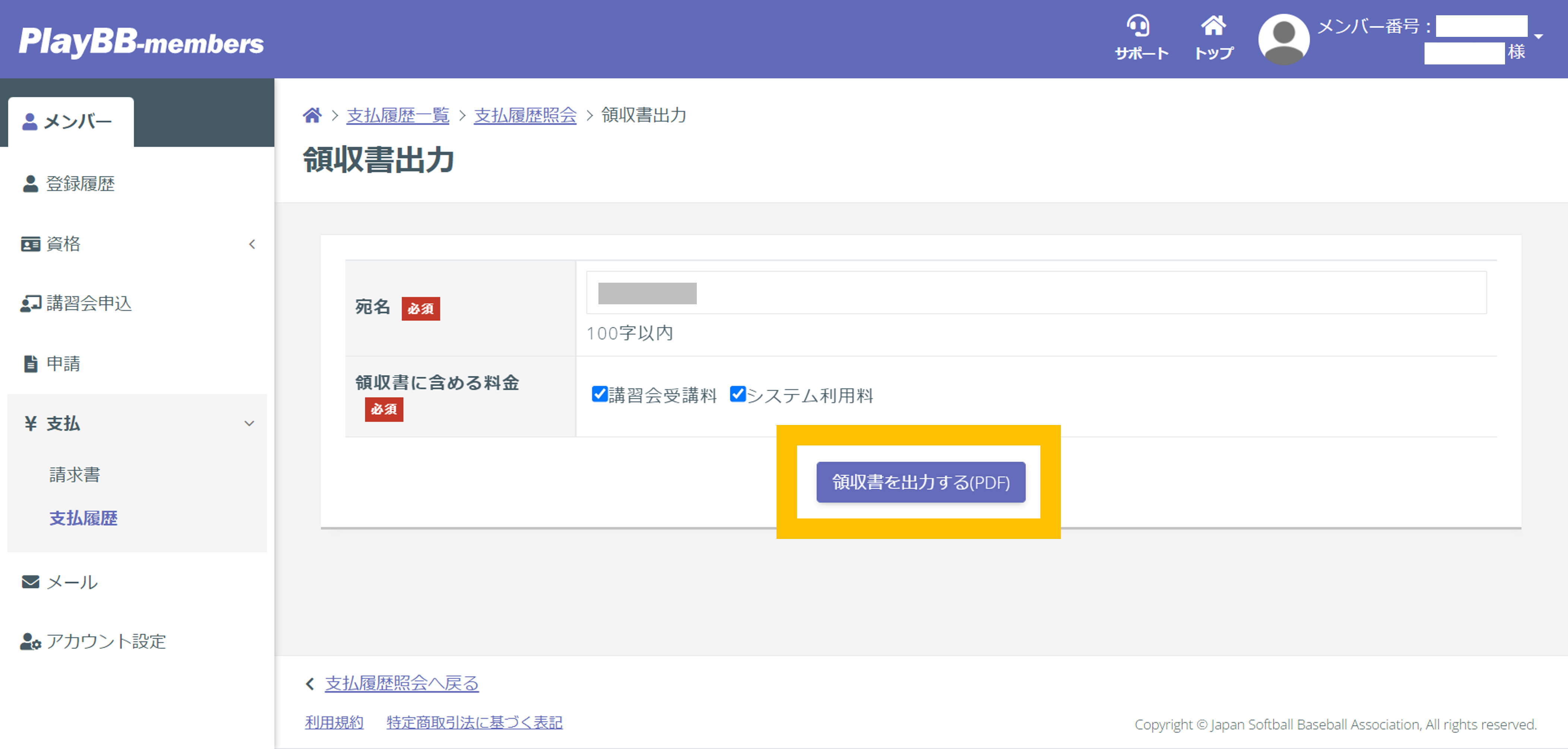
7.領収書が出力(ダウンロード)されます。
・ご利用の端末(PCなど)にPDFファイルでダウンロードされます。印刷が必要な場合は、ご利用端末から行ってください。